كيف تتوقف Spotify من التوقف: الأشياء التي يتعين علينا القيام بها
من الرائع دائمًا أن يكون لديك فكرة لحل معضلاتك مثل كيف تتوقف Spotify من التوقف. سيكون من المزعج حقًا أن يتم تدميرك أثناء الاستماع إلى الأغاني المفضلة لديك أثناء الاستخدام Spotify. صحيح أن هذا منصة الموسيقى عبر الإنترنت هي واحدة من أفضل ما لدينا اليوم. يمكن اعتبارها حتى واحدة من أكثرها شعبية والأكثر استخدامًا. ولكن يمكن أن يحدث أنه حتى أفضلهم يمكن أن يواجهوا مشكلات أيضًا. يمكن أن يكون من طريقة تشغيل النظام الأساسي ، في حين أن بعضها مجرد جزء من النظام نفسه.
نحن نعلم كيف يمكن أن يكون من المحبط للغاية مواجهة أخطاء باستخدام Spotify بينما كنت لا تعرف ماذا تفعل مثل الأساليب حول كيفية التوقف Spotify من التوقف. من ناحية أخرى ، ما زلنا سعداء بتقديم بعض الأساليب التي يمكنك استخدامها لإصلاح المعضلة والاستماع أخيرًا إلى الأغاني المفضلة لديك دون أي نوع من التأخير أو التدمير.
محتوى المادة الجزء 1. لماذا بلدي Spotify يستمر في التوقف؟الجزء 2. الحلول لوقف Spotify التطبيق من الإيقاف المؤقتالجزء 3. كيف تستمع Spotify المسارات دون مواجهة أي معضلة؟الجزء 4. لتلخيص كل شيء
الجزء 1. لماذا بلدي Spotify يستمر في التوقف؟
قبل أن تبدأ في اكتشاف الإصلاحات التي يمكنك القيام بها وأخيراً تناول كيفية التوقف Spotify من التوقف ، دعنا أولاً نتعرف على الأسباب المحتملة لحدوث الخطأ المذكور.
- يقوم شخص آخر بالبث باستخدام نفس الحساب الذي تستخدمه أيضًا. هذا يعني أنه تم تسجيل دخولكما باستخدام نفس الحساب.
- هناك بيانات مؤقتة لم يتم توضيحها بعد.
- تم تمكين وضع الطاقة المنخفضة. عند تمكين هذا الوضع ، فقد يؤثر ذلك على العمليات التي من المفترض أن تحدث على النحو الذي تريده.
- تم تمكين وضع توفير البيانات. عندما تكون البيانات غير كافية فمن الممكن أن Spotify قد تواجه الخطأ المذكور وأكثر من ذلك.
- ليس لديك اتصال إنترنت ثابت. من أجل الاستخدام المستمر Spotify عليك التأكد من أن لديك اتصالاً بالإنترنت يمكن أن يكون كافياً بناءً على احتياجات التطبيق.
هذه ليست سوى بعض الأسباب المحتملة لامتلاكك Spotify لا يمكن منعه من التوقف. بخلاف هذه الأسباب ، لا يزال من الممكن أن تكون هناك أسباب أخرى قد تؤثر على التشغيل الأساسي لـ Spotify برنامج. الآن بعد أن أصبح لدينا أفكار حول هذه الملاحظات ، قد يكون من الأفضل المضي قدمًا في أفضل الحلول التي يمكننا محاولة القيام بها لحل المشكلة والإجابة عليها أخيرًا ، وكيفية التوقف Spotify من التوقف.
الجزء 2. الحلول لوقف Spotify التطبيق من الإيقاف المؤقت
إذا أردت أن تعرف كيف تتوقف Spotify من التوقف ، أعددنا قائمة يمكن أن تكون بمثابة دليلك للتخلص أخيرًا من المعضلة والاستمتاع باستخدام Spotify التطبيق كما يحلو لك.
ابدأ في تسجيل الخروج من جميع الأجهزة التي يحتمل استخدامها Spotify باستخدام متصفح الويب
كما قلنا في الجزء السابق من هذه المقالة ، من الأسباب المحتملة أن يكون لديك Spotify تواجه بعض المعضلات عندما تكون هناك أجهزة متعددة تدخل إلى نفس الحساب في نفس الوقت. لذا ، فإن أفضل ما يمكنك فعله هو تسجيل الخروج من جميع الأجهزة الممكنة باستخدام Spotify الحساب ، إليك ما عليك القيام به للتأكد من أنك قمت بتسجيل الخروج من جميع الأجهزة.
- فتح Spotify برنامج. ثم سيُطلب منك تسجيل الدخول إلى حسابك.
- اختر أيقونة الملف الشخصي ، يمكنك أيضًا رؤيتها في الجزء العلوي الأيمن من الواجهة.
- ثم سترى قائمة منسدلة ، سيكون عليك اختيار خيار الحساب.
- ثم اختر نظرة عامة على الحساب في الجزء الأيمن من الواجهة.
- يجب عليك التمرير لأسفل حتى تتمكن من رؤية خيار تسجيل الخروج في كل مكان.

بمجرد الانتهاء ، يمكنك أخيرًا التحقق مما إذا كنت قد قمت بتسجيل الخروج من جميع أجهزتك التي تتضمن متصفح الويب.
قم بإيقاف تشغيل وضع الطاقة المنخفضة
إذا كنت تستخدم في الغالب ملفات Spotify على هاتفك المحمول ، فإن السبب الشائع لك Spotify يحافظ على التوقف بسبب وضع الطاقة المنخفضة. يقلل وضع الطاقة المنخفضة على هاتفك المحمول من أنشطة التطبيقات في الخلفية لتوفير عمر البطارية. بدوره ، من المحتمل أن يوقف ملف Spotify يٌطعم. للتحقق مما إذا كان وضع الطاقة المنخفضة الخاص بك قيد التشغيل على جهاز iPhone ، انتقل إلى الإعدادات> البطارية> إيقاف تشغيل وضع الطاقة المنخفضة.

فيما يتعلق بكيفية التوقف Spotify من الإيقاف المؤقت ، لإصلاح ذلك على Android ، يجب عليك الانتقال إلى الإعدادات> البطارية> توفير البطارية. على سامسونج جالكسي، في الإعدادات> العناية بالبطارية والجهاز> البطارية> وضع توفير الطاقة.
يمكنك أيضًا استثناء ملف Spotify التطبيق من تحسين البطارية من إعداد التطبيق. يرجى ملاحظة أن هذا الإعداد قد يختلف تبعًا لعلامة الهاتف التجارية. ومع ذلك ، ستجد دائمًا هذه الميزة دائمًا في الإعدادات المتعلقة بالبطارية.
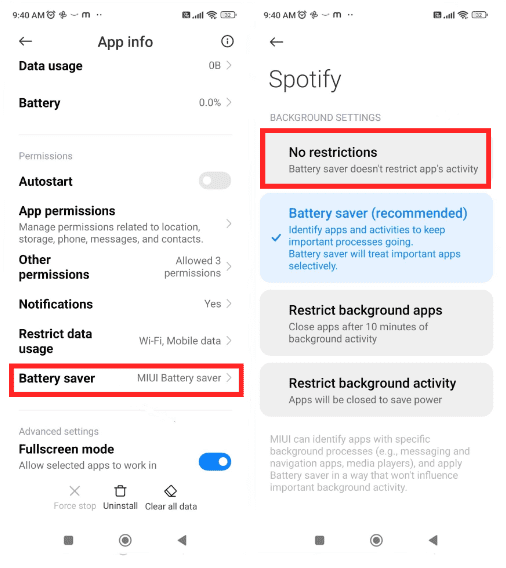
قم بإجراء فحص عداد على أجهزة Airpods وسماعات Bluetooth
- ابدأ في التحقق مما إذا كانت المشكلة ناتجة عن أجهزتك اللاسلكية. للتحقق ، يجب عليك إقرانها بأجهزة أخرى ثم البدء في الاستماع إلى مواقع بث الموسيقى الأخرى بخلاف ذلك Spotify.
- يجب عليك التأكد من عدم وجود أجهزة لاسلكية أخرى متصلة بها Spotify، إذا كان هناك بدء فصلهم.
- تحقق مما إذا كانت البطارية ممتلئة ، فقد تتسبب حالة البطارية المنخفضة أيضًا في حدوث الخطأ.
- تحقق من توافق جهازك اللاسلكي ، فقد يؤدي عدم التوافق هذا أيضًا إلى حدوث الخطأ.
هذه ليست سوى بعض الحلول لكيفية التوقف Spotify من التوقف. إذا ألقيت نظرة على الويب وبحثت عن حلول أخرى ، فقد تكون هناك طرق أخرى لحل المعضلة. من الأفضل أن يكون لديك أفكار حول ما يمكن أن يحل المشكلة بسهولة حتى تتمكن من الاستماع إلى الأغاني التي تعجبك دون أي تدمير. وإذا كنت تريد الحصول على فكرة عن كيفية الاستماع إلى الأغاني من Spotify بدون أي حدود ، يجب أن تنهي هذه المقالة في النهاية.
الجزء 3. كيف تستمع Spotify المسارات دون مواجهة أي معضلة؟
الحلول التي شاركناها أعلاه حول كيفية التوقف Spotify من الإيقاف المؤقت كلها موثوقة. إذا كنت تستخدم Spotify على جهازك ، قد تجد بعض Spotify مشاكل اللعب التي يمكن أن تكون مزعجة للغاية. لكن، Spotify استمرار التوقف ليس هو المشكلة الوحيدة. على سبيل المثال، Spotify يستمر في تخطي الأغاني ، Spotify قام التطبيق بتسجيل خروجي, Spotify تمتص المراوغة ، والملفات المحلية لا تعمل Spotify، وأكثر من ذلك.
ما هو أكثر من ذلك ، Spotify يتيح لك الاستماع إلى الموسيقى في وضع عدم الاتصال بمجرد الاشتراك في الإصدار المتميز من النظام الأساسي. ولكن ماذا لو لم يكن لديك ما يكفي من المال للحفاظ على اشتراكات الباقة؟ لإصلاح المشتركة Spotify مشاكل و لعب Spotify حاليا، ستحتاج إلى نقل الموسيقى إلى لاعبين آخرين باستخدام برنامج طرف ثالث. بهذه الطريقة ، لن تحتاج إلى الوصول إلى التطبيق مطلقًا أو توصيل جهازك بالإنترنت للاستماع إليه Spotify الموسيقى حاليا.
لدينا أداة احترافية تسمى TunesFun Spotify Music Converter والتي يمكن أن تساعدنا في الاستمتاع بلا حدود بالأغاني التي نود الاستماع إليها. أغاني من Spotify محمية أيضًا بتشفير DRM ، كما أنه لا يمكن نقل هذه الأغاني من جهاز إلى آخر. ولكن بمساعدة TunesFun Spotify Music Converter، يمكن أن يكون هناك الكثير من الأشياء التي يمكنك فعلها بأغانيك المفضلة. دعونا نتعرف على ما هي الأشياء التي TunesFun Spotify Music Converter يمكن أن يقدمه لك عندما يتعلق الأمر بالموسيقى التي تحبها.
- تخلص من تشفير DRM لملفات الموسيقى بحيث يمكنك الوصول بسهولة إلى الملفات باستخدام أي جهاز لديك. بمجرد إزالة DRM ، يمكنك أيضًا تشغيل أي نوع من الأغاني ، في أي وقت تريده ، نظرًا لأنك ستستخدم الأغاني لأغراض شخصية ، يمكنك الحصول على مصادر غير محدودة للموسيقى.
- بإستخدام TunesFun Spotify Music Converter يمكنك أخيرًا تحويل ملفات الموسيقى الخاصة بك إلى تنسيقات ملفات مختلفة حتى لا يمثل عدم توافق التنسيق مشكلة.
- يمكنك توفير الكثير من وقتك منذ TunesFun Spotify Music Converter يمكنه تحويل ملفات الموسيقى الخاصة بك أسرع 16 مرة من المحولات الأساسية المعتادة. وفي دقائق معدودة فقط، يمكنك أخيرًا تحويل كافة ملفات الموسيقى وتجهيزها أخيرًا.
- حتى عندما تستغرق العملية بضع دقائق فقط ، مع استخدام TunesFun Spotify Music Converter لن يتم المساس بجودة ملفات الموسيقى ويمكنك الاستمتاع بملفات الموسيقى عالية الجودة في أي وقت تريده. سيتم الاحتفاظ بالجودة الأصلية للأغاني وسيتم أيضًا الاحتفاظ بعلامات التعريف والبيانات الوصفية.
- استمتع بالواجهة الجيدة للأداة التي لن تربك عشاق الموسيقى. حتى المبتدئين في استخدام التطبيق لن يشعروا بالارتباك والاضطراب وسيحصلون بالتأكيد على تحويل جميع الملفات على الفور.
(أراضي البوديساتفا) TunesFun Spotify Music Converter كما أنه سهل الاستخدام، وبصرف النظر عن الواجهة البسيطة، فإن الخطوات سهلة الفهم أيضًا وبالتأكيد لن تربك المستخدمين، راجع الخطوات الخاصة بكيفية الاستخدام TunesFun Spotify Music Converterأدناه.
الخطوة 1. ابدأ العملية بفتح الأداة على جهاز الكمبيوتر الخاص بك. اذهب واضغط على زر إضافة ملفات لاستيراد الملفات للتحويل. يرجى ملاحظة أنه يمكنك أيضًا إضافة الملفات عن طريق نسخ ولصق عناوين URL للأغاني.

الخطوة 2. ابدأ في اختيار تنسيقات الملفات التي تحتاجها أو تريدها. بمجرد اختيار التنسيق ، يمكنك الآن البدء في إنشاء المجلد حيث ستحفظ جميع الملفات بمجرد اكتمال عملية التحويل أخيرًا.

الخطوة 3. الخطوة الأخيرة هي النقر فوق الزر "تحويل" والانتظار حتى ملف TunesFun Spotify Music Converter لقد انتهى من تحويل كافة الملفات. إذا كنت تريد الاطلاع على نظرة عامة على العملية، فيمكنك رؤية الحالة على الواجهة الرئيسية للأداة.

بعد بضع دقائق ، يمكنك أخيرًا الاستمتاع بالاستماع إلى الأغاني المفضلة لديك والتي أصبحت الآن خالية من إدارة الحقوق الرقمية ويسهل الوصول إليها!
الجزء 4. لتلخيص كل شيء
إنه لأمر رائع دائمًا أن يكون لديك فكرة كافية عن كيفية التوقف Spotify من التوقف. إنه إدراك واضح للأشياء التي يمكنك القيام بها في حالة مواجهة معضلة في منتصف تجربة استماع مريحة. إنه لأمر جيد أن هناك الكثير من الحلول التي يمكنك محاولة القيام بها في مثل هذه الأوقات. من خلال القيام ببعض الحلول المعروفة ، يمكن التعامل مع المشكلة بسهولة.
ولكن إذا كنت ترغب في الحصول على تجربة استماع حيث لم تعد هناك متاعب ، فيمكنك تجربة استخدام TunesFun Spotify Music Converter وانظر إلى أي مدى يمكن أن يحول ملفات الموسيقى الخاصة بك إلى أدوات استماع خالية من المتاعب والتي يمكن أن تساعدك على الاستمتاع بالاستماع إلى ملفات الموسيقى التي تريدها أينما كنت ، أو متى أردت ذلك.
اترك تعليقا